Vous désirez changer de fournisseur de messagerie, faire un créer une copie de sauvegarde avant de faire de la place dans votre boite Gmail ? Vous pouvez exporter son contenu au format Mbox, pour le stocker, l’ouvrir ou l’importer dans un autre logiciel de messagerie. Dans ce tutoriel, je vous explique en étapes, comment exporter vos mails de Gmail.
Exporter votre messagerie Gmail
Tout d’abord, sachez que la taille du téléchargement peut être conséquente, si vous exportez toute votre messagerie et selon la quantité d’emails qu’elle contient. Avant d’exporter vos données, vous donc pouvez faire un peu de nettoyage en supprimant tous vos mails indésirables de Gmail, comme les notifications ou publicités. Vous économiserez ainsi un peu d’espace de stockage.
Voici en étapes, comment exporter une messagerie Gmail.
- Se connecter à Google Takeout
Ouvrez la page Google Takeout et connectez-vous avec le compte associé à la boite Gmail
- Désélectionner tout
Cliquez sur le bouton Tout désélectionner. Ainsi, vous n’exportez que les données qui vous intéressent : votre boite mail Gmail
- Sélectionner les données à télécharger
Recherchez et cochez Messagerie dans la liste. Par défaut, Gmail rassemble tous les libellés dans un même fichier Mbox. Pour obtenir un fichier par libellé et conserver vos catégories, cochez manuellement vos dossiers en cliquant sur Toutes les données Gmail sont incluses.
- Aller à l’étape suivante
Descendez en bas de l’écran puis cliquez sur le bouton Étape suivante.
- Exporter les mails de Gmail
Choisissez le format de l’archive (ZIP ou TGZ), sa taille maximum ainsi que la fréquence de l’export. Cliquez sur Créer une exportation.
- Télécharger vos données
L’export de votre messagerie Gmail peut prendre plusieurs heures selon la quantité d’emails qu’elle contient. Lorsque votre sauvegarde sera terminée, vous recevrez un message contenant un lien pour télécharger l’export. Vous pouvez aussi le faire depuis Google Takeout, dans la section Gérer les exportations.
Que faire de votre export de Gmail ?
Selon l’option choisie, vous obtiendrez un ou plusieurs fichiers Mbox compressés au format ZIP ou TGZ. Vous pouvez les enregistrer sur un disque dur externe pour conserver une sauvegarde de votre boite mail Gmail ou importer votre fichier Mbox dans un logiciel de messagerie comme Thunderbird, Outlook, Apple Mail ou encore dans un autre compte Gmail.

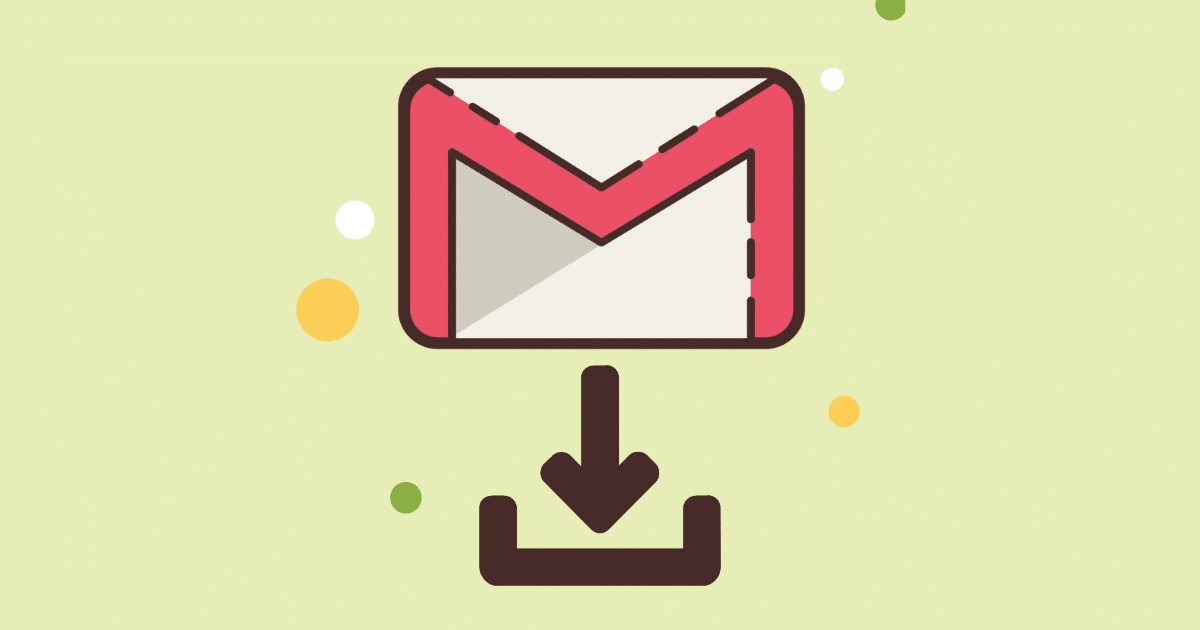
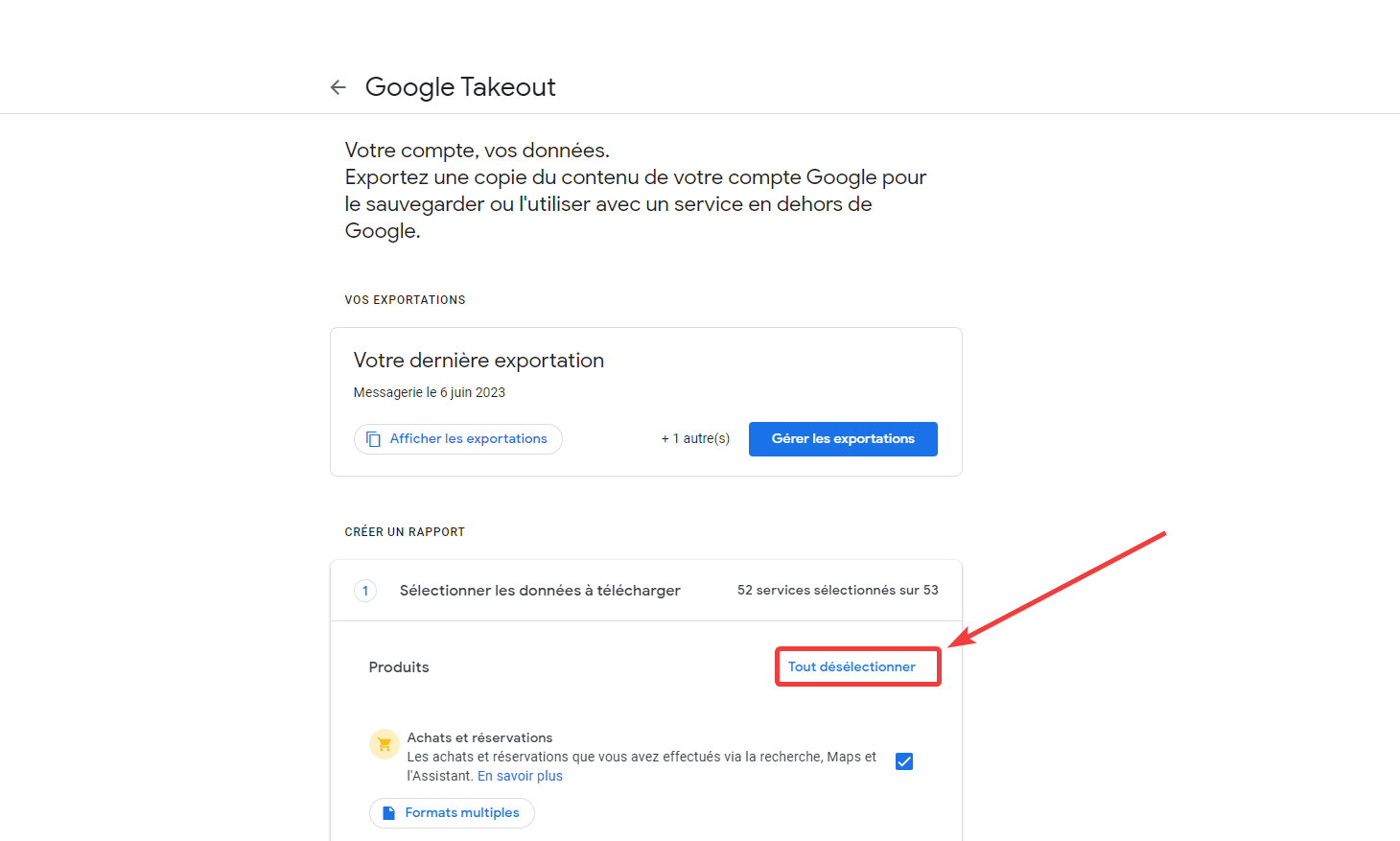
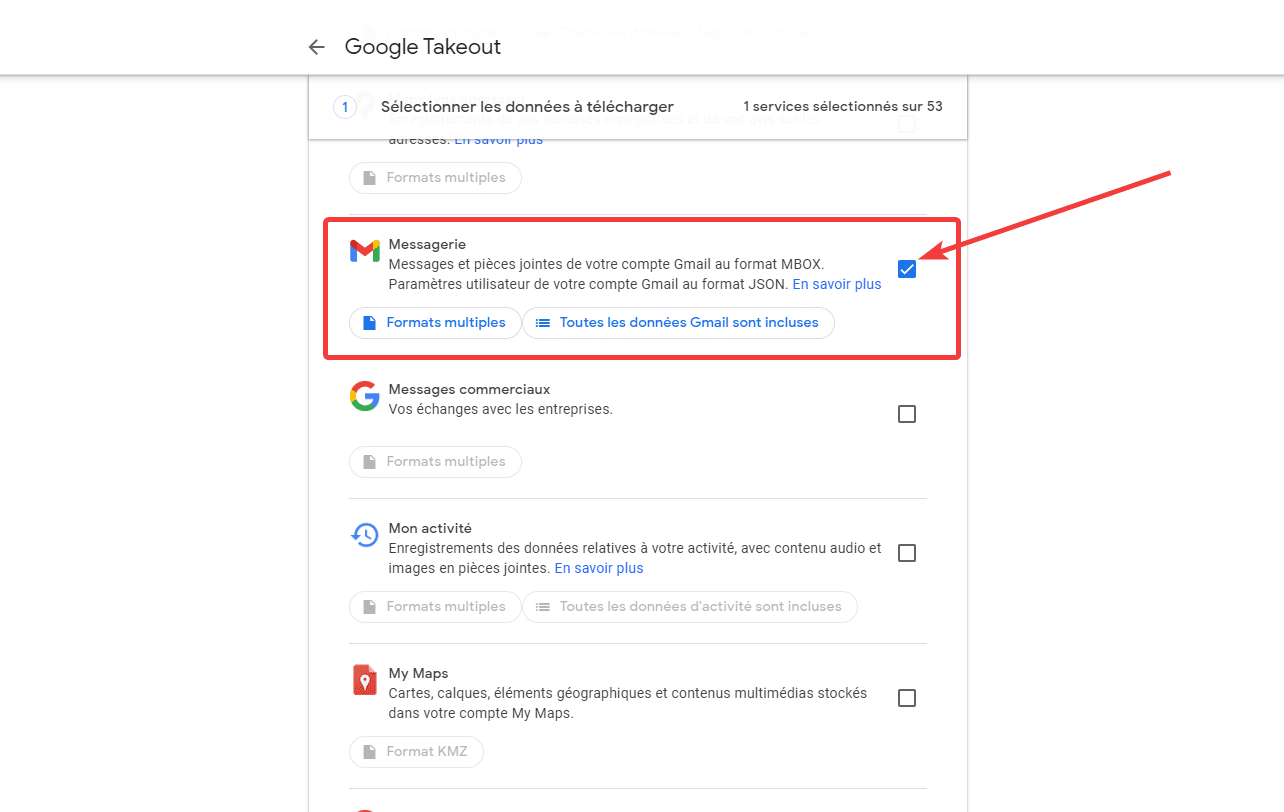
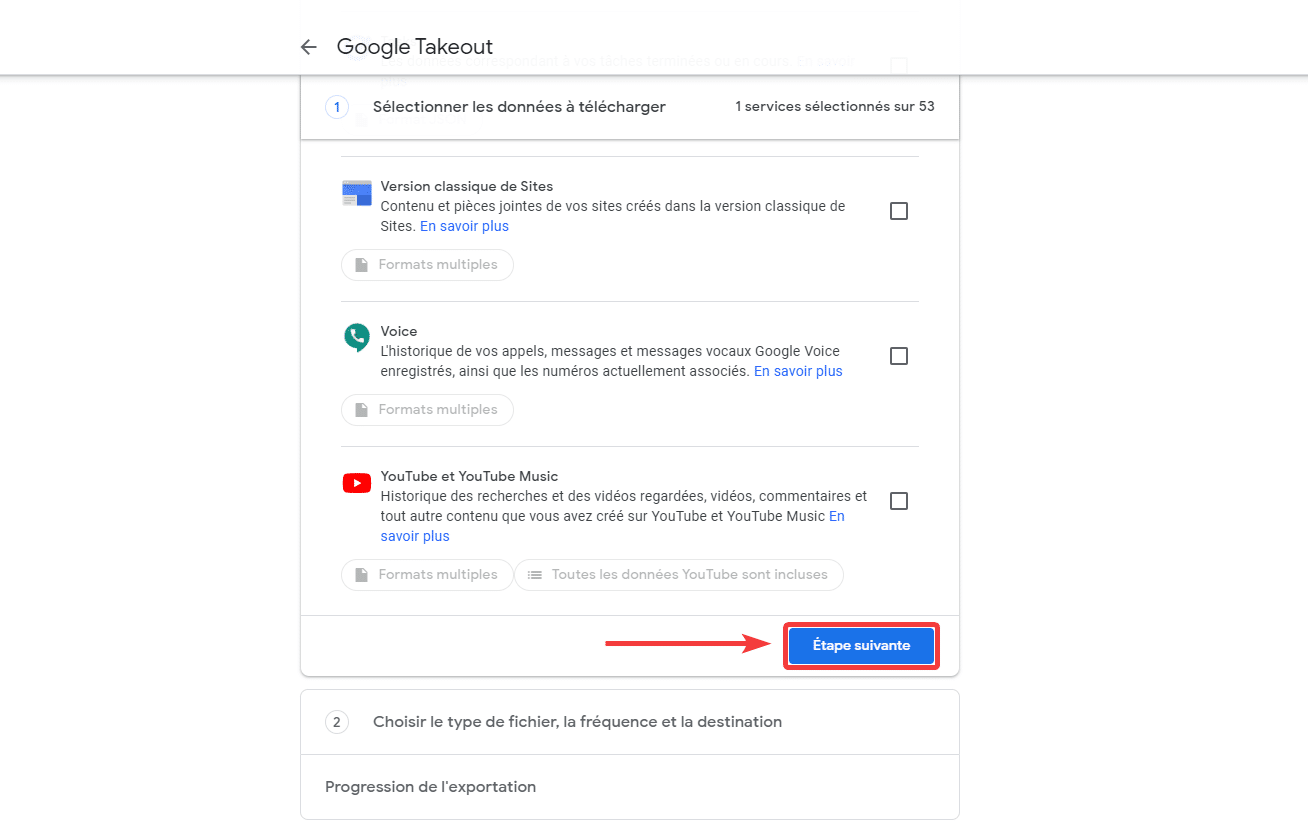
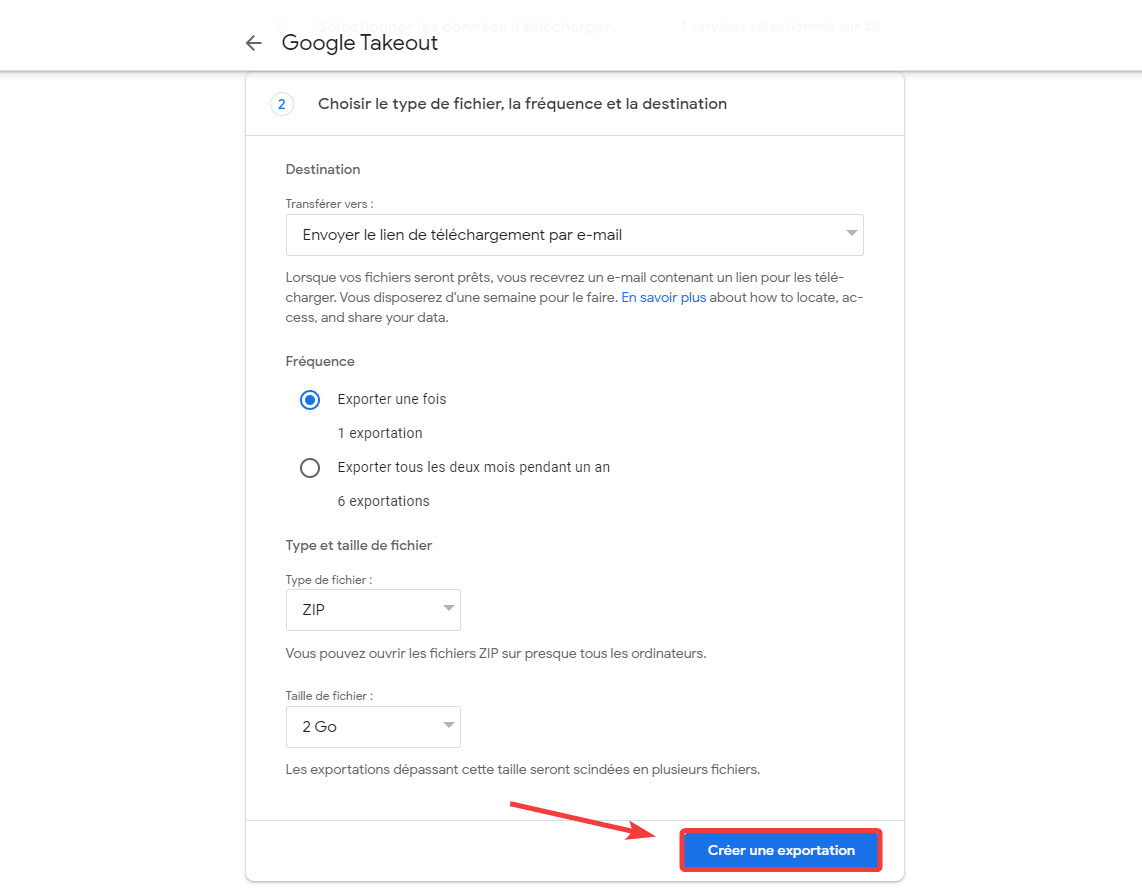
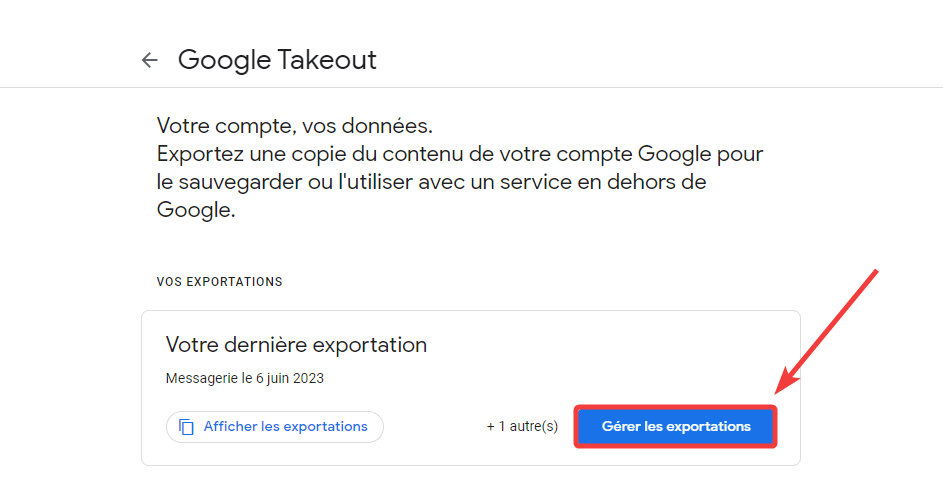
Bonjour
Merci pour le tuto qui est bien expliqué et simple à réaliser.
Est ce que les sous dossiers de ma messagerie gmail seront conservés lors de l’export? et du coup lors de l’import dans un logiciel de messagerie par exemple?
merci
Bonjour,
Par défaut, toutes les données sont exportées, libellés inclus.
Merci de votre réponse.
L’import dans thunderbird a bien focntionné (c’est deja super!) mais les dossiers n’ont pas été conservés.
Je retente l’export de la messagerie gmail (en cochant cette fois les sous dossiers) et je croise les doigts ..
Je ne me souviens plus si l’import du Mbox dans Gmail conserve les sous-dossiers.
C’est justement ce qui m’intéressait , ma 2e tentative n’a pas abouti non plus
Bonjour,
quand je télécharge les dossiers en questions, ce n’est pas du tout les mails que ça sauvegarde, il y a plusieurs écritures bizarre , est-ce normal ?
Bonjour,
pourriez vous être plus précis, qu’est ce que vous appellez « écritures bizarres » ?
Ah oui, merci !
Merci pour ce tuto très clair.
Il m’a fait gagner beaucoup de temps
bonjour, j’ai suivi vos conseils mais j’aurais pas du.
je n’y comprends rien,
j’ai voulu supprimer et désactiver le transfert automatique du take out mais rien à faire , il n’y a même pas la section pour ça alors que le s support google t’expliques toutes les étapes à suivre avec le section desactiver??? c’est bidon leur truc.
J’arrive pas supprimer le fichier zip qui est installé sur mon ordinateur. quand j’essaye de le supprimer on me dit » cette action ne peut pas être réalisée car le dossier ou l’un des fichiers est ouvert dans un autre programme »
c koi ce programme??? au secours. une réponse stp
merci
Bonjour,
Le fichier zip est ouvert dans un programme qui permet d’extraire l’archive, c’est pour cette raison que vous n’arrivez pas à le supprimer. Redémarrez votre ordinateur puis clic droit sur le fichier en question => supprimer
Bonjour,
Peut-on sauvegarder juste les mails d’un ou deux contacts, pour gagner de l’espace de stockage
Merci
Bonjour,
C’est possible en déplaçant tous mails des contacts en question dans un dossier puis de sélectionner uniquement ce dossier dans les options de sauvegarde Gmail.
Ravi que cet article vous ait servi ! Merci pour l’astuce, effectivement cela peut éviter d’avoir à tout télécharger 😉
Superbe article !
J’ai ouvert pas loin d’une dizaine de liens avant de tomber sur celui-ci qui est concis et opérationnel jusqu’au bout.
Bravo David !
Certains se demandent comment télécharger seulement un ou quelques mails, la solution est simple :
Afficher le mail dans Gmail.
Ensuite, cliquer sur les trois points verticaux (Autres), puis sélectionner « Afficher l’original ».
Une fois affiché, cliquer sur « Télécharger l’original »
Bonjour,
J’ai archivé sur un disque dur externe les fichiers;
Mais a l’ouverture de ce « takeout »… je ne retrouve pas vraiment mes petits…
Comment faire?
Merci
Il semblerait que l’interface ait changé, est ce toujours possible ? Je ne trouve pas « gérer vos données et personnalisation »…
L’interface à changer récemment mais le tuto est bien à jour je viens de vérifier. Il faut bien aller sur Google Account puis vous assurer d’être bien sur l’onglet « Accueil » de la page
Bon article merci, mais je cherchais comment exporter 1 seul courrier en particulier, hélas là vous parlez plutôt en cas de changement de boite aux lettres, mais c’est bon a savoir.
Merci 🙂 pouquoi ne pas tout simplement l’imprimer au format pdf si cest pour de la conservation ?
J’utilise personnellement Mailifik (www.mailifik.com) qui fait très bien les sauvegardes (zip) sur tous mes comptes (Gmail / Yahoo / Hotmail / Exchange pour le pro).
Je peux donc sauvegarder Gmail et rechercher en ligne des emails dans mes archives.
Ça aurait été bien d’avoir la démarche détaillée pour l’import de la même manière que c’est bien décrit pour l’export. :/
Malheureusement, il n’y a pas de méthode toute prête fournie par Google pour importer cet export au format eml. Mais effectievment, ca serait bien d’avoir un tuto pour la méthode d’import de mail dans Gmail, je prends note !
Edit du 03/10/2017 : Tuto rédigé Importer un fichier Mbox / Eml dans Gmail
Merci pour les explications,
Comment on peut l’importer ?
Merci d’avance
Bonne question ! On peut pas le faire directement, on est obligé de synchroniser son boite mail en imap avec un client de messagerie tel que Thunderbird puis d’importer le fameux fichier d’export au format .mbox dans Thuderbird